5 полезных функций iOS 17, которые Apple спрятала от всех
Хоть в iOS 17 и огромное количество различных проблем, но новых функций, которые сделают использование iPhone удобнее, все же больше. Правда, некоторые из них Apple так глубоко спрятала в недра системы и ни слова о них нигде не сказала, что обнаружить их можно только самостоятельно, как следует покопавшись в телефоне. Например, понять, что в камере, помимо сетки, теперь есть еще и уровень, позволяющий не заваливать горизонт, получилось, только забравшись в настройки камеры Айфона. Но это далеко не все, что можно найти в телефоне при определенной сноровке.

Интересно, сколько еще полезных функций получится отыскать в недрах iOS 17. Иточник: theguardian.com
❗️ПОДПИСЫВАЙСЯ НА НАШ КАНАЛ В ДЗЕНЕ И ЧИТАЙ КРУТЫЕ СТАТЬИ БЕСПЛАТНО
Содержание
Как сделать анимированные стикеры
В iOS 17 появилась возможность создавать собственные стикеры из любых фотографий и добавлять их в клавиатуру для использования в любых приложениях и мессенджерах. Вот только не все догадываются, что для стикеров можно использовать не только статичные, но и Live Photo, что автоматически делает их анимированными. Правда, преобразовать живое фото на Айфоне в стикер немного сложнее:
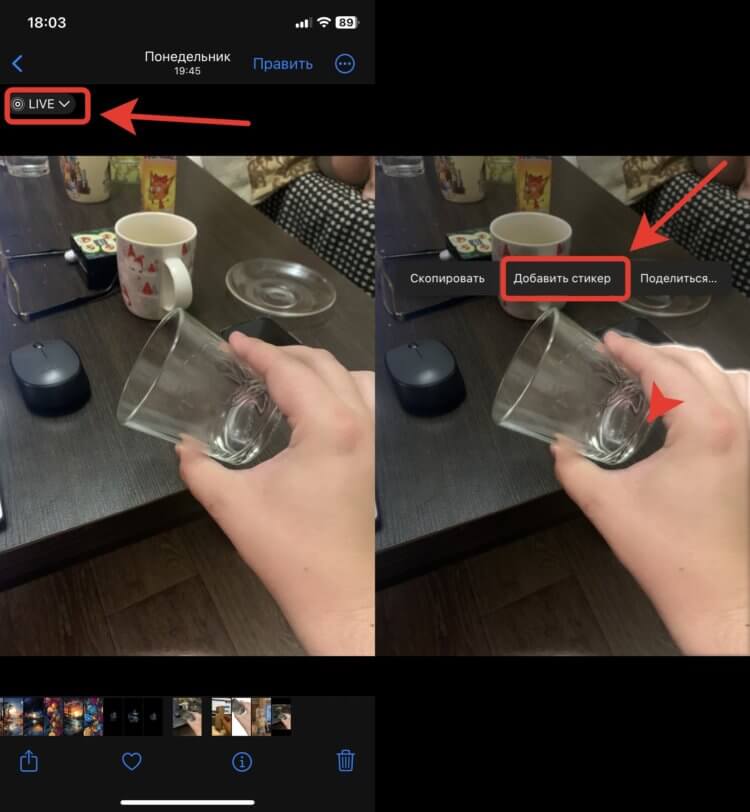
Стикеры из Live Photo будут анимированными
- Найдите Live Photo на Айфоне, из которого хотите сделать стикер;
- Нажимайте на объект для его выделения до тех пор, пока система не распознает его. Мне понадобилось для выделения руки со стаканом примерно 30 нажатий;
- В контекстном меню нажмите “Добавить стикер”.
❗️ПОДПИСЫВАЙСЯ НА ТЕЛЕГРАМ-КАНАЛ СУНДУК АЛИБАБЫ. ТАМ КАЖДЫЙ ДЕНЬ ВЫХОДЯТ ПОДБОРКИ САМЫХ ЛУЧШИХ ТОВАРОВ С АЛИЭКСПРЕСС
Сразу после этого стикер появится в списке доступных, и вы увидите, что он анимирован. Можете использовать его в переписках и любых других приложениях. Только имейте в виду, что анимация будет работать не везде, так что не удивляйтесь, если после отправки он будет оставаться статичным. В iMessage все точно работает так, как надо.
Поиск Яндекс на Айфоне
Помимо того, что в iOS 17 появилась возможность заблокировать приватные вкладки с помощью Face ID или Touch ID, так для них еще и можно выбрать поисковую систему, по умолчанию отличную от основной. Например, в обычных вкладках поиск будет идти через Google, а при запуске частного доступа — через Яндекс:

Теперь для частного доступа и обычных вкладок можно включить разную поисковую систему
- Откройте настройки на Айфоне и перейдите в раздел Safari;
- В блоке “Поиск” нажмите на пункт “Частная поисковая машина”;
- Поставьте галочку на тот поисковик, который хотите использовать в приватных вкладках. Например, Яндекс.
Теперь для каждого режима работы будет использоваться свой поиск. Так что если вы переживаете, что по какой-то причине история поиска даже в частных вкладках будет сохраняться, то происходить это будет в другом поисковике. Хотя за все время, сколько я пользуюсь Айфоном, такой проблемы ни разу не возникало.
Как включить уровень в камере Айфона
Не обошлось без нововведений и в камере. Все Айфоны, которые обновились до iOS 17, получили встроенный уровень, который позволяет не заваливать горизонт и держать смартфон ровно. Вот как его включить:
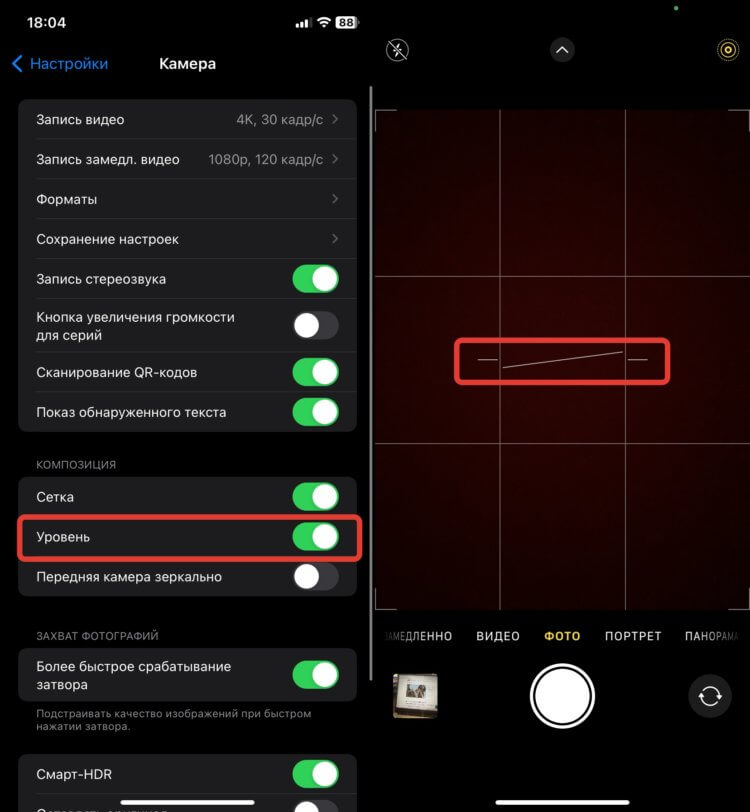
Уровень в камере позволит вам выдерживать горизонт
- Откройте настройки на Айфоне и перейдите в раздел “Камера”;
- В блоке “Композиция” активируйте переключатель “Уровень”.
❗️ПОДПИШИСЬ НА НАШ ЧАТИК В ТЕЛЕГРАМЕ. ТАМ СОБРАЛИСЬ ТОЛЬКО ИЗБРАННЫЕ ЧИТАТЕЛИ
Запустите камеру на Айфоне и немного покачайте телефон в разные стороны. По центру экрана вы увидите уровень. Как только он окрасится в желтый цвет и вы почувствуете небольшой тактильный отклик, значит, горизонт выровнен и можно фотографировать. Кстати, для большего удобства уровень постоянно не отображается на экране, а появляется только в те моменты, когда вы держите смартфон неровно.
Как обрезать видео на Айфоне
В iOS 17 на Айфоне появилась быстрая обрезка фотографий прямо в галерее. Вам достаточно просто с помощью разведения пальцев отмасштабировать ее до нужного состояния и нажать на специальную иконку в правом верхнем углу экрана. Но не все знают, что аналогично можно обрезать видео. Смотрите сами:
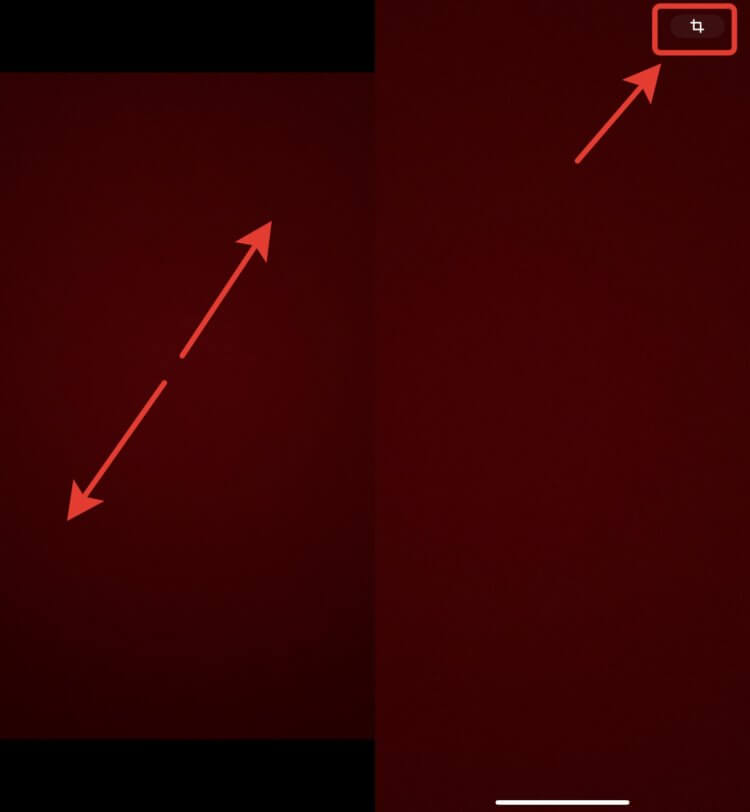
Видео теперь обрезается буквально в пару касаний
- Найдите в приложении “Фото” любой видеоролик, который вы хотите обрезать;
- С помощью разведения пальцев настройте то, как видео должно отображаться на экране вашего смартфона;
- В правом верхнем углу появится кнопка для быстрой обрезки. Нажмите на нее.
Больше не придется запускать режим редактирования видео и обрезать видео через него. Вот такой крутой и быстрый способ появился в iOS 17 и им действительно удобно пользоваться.
Перевод через камеру телефона
Прокачали в iOS 17 и приложение “Перевод”. Раньше оно легко переводило любые надписи через камеру, однако надо было обязательно сделать фотографию. Но теперь достаточно просто навести камеру на нужный текст, подождать пару мгновений, и вы увидите переведенный текст на экране Айфона:
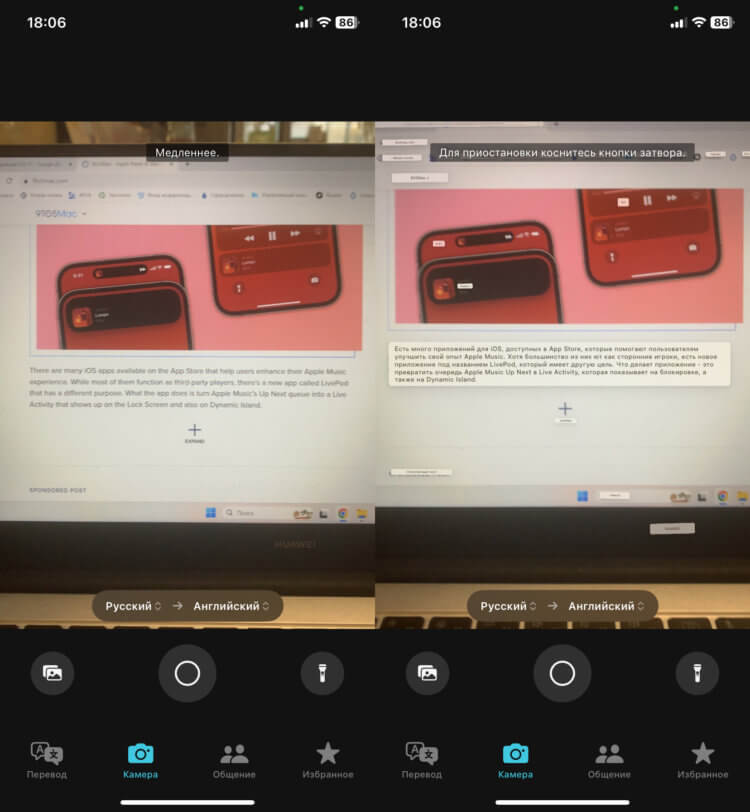
Для перевода больше не надо делать снимок. Достаточно просто навести камеру
- Откройте стандартное приложение “Перевод”;
- Нажмите на кнопку “Камера” в нижней части экрана;
- Выберите языки для перевода и наведите камеру на текст, который хотите перевести.
Если надо сделать перевод быстро и для каких-то дальнейших действий он вам не требуется, то гораздо удобнее переводить именно с помощью наведения. Так можно быстро прочитать несколько надписей, просто направляя на них камеру.










